荣耀手机怎么扫描文件生成电子版 华为手机扫描成PDF文档的方法
日期: 来源:龙城安卓网
在日常工作和生活中,我们经常需要将纸质文件转换为电子版,以便更方便地保存和分享,而荣耀手机和华为手机提供了便捷的扫描功能,让我们可以轻松地将纸质文件扫描成PDF文档。通过简单的操作,我们可以快速完成文件的数字化处理,使工作效率得到极大提升。接下来让我们一起探讨荣耀手机如何扫描文件生成电子版,以及华为手机扫描成PDF文档的方法。
华为手机扫描成PDF文档的方法
操作方法:
1.打开华为手机备忘录进入后,在笔记界面。点击右下方的加号。
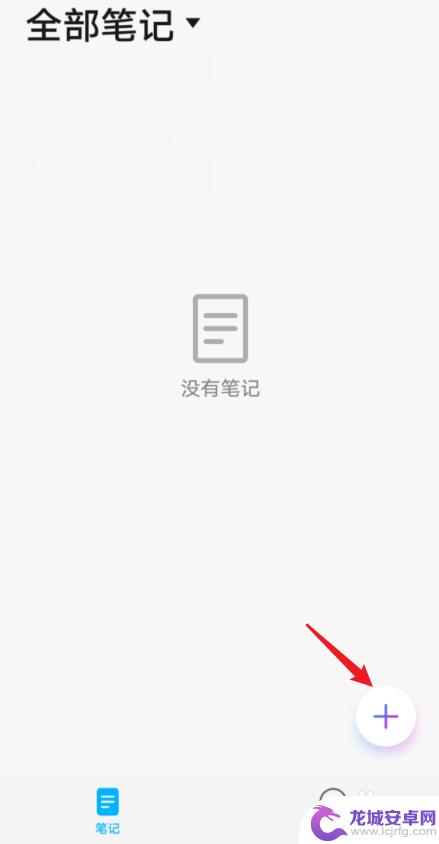
2.点击新建后,选择下方的图片的选项。
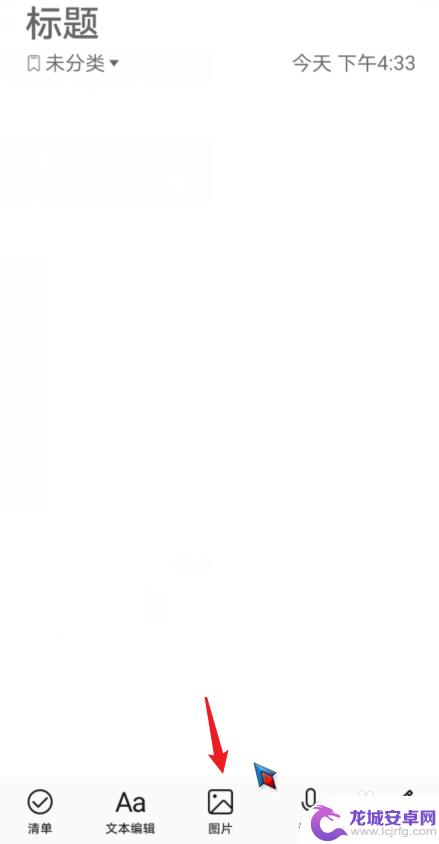
3.点击后,选择文档扫描的选项。
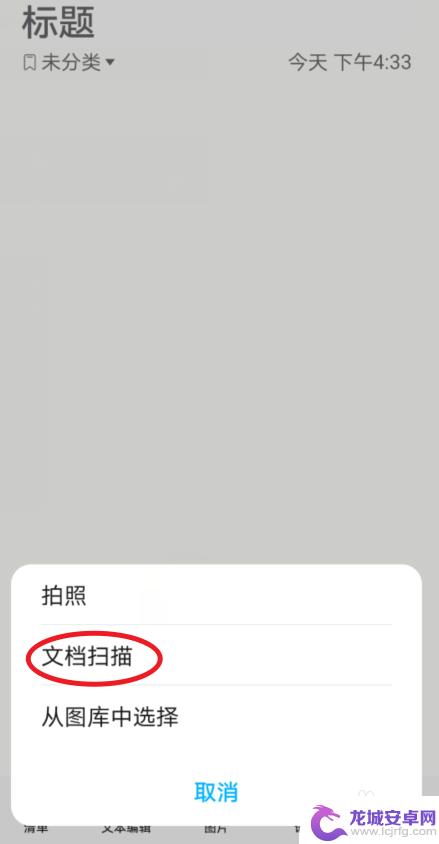
4.对准需要扫描的文档,点击拍摄后,选择确定。
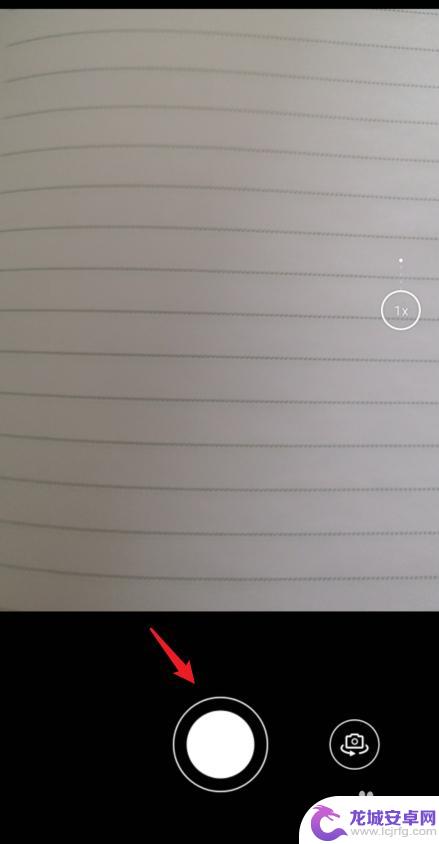
5.扫描文档后,再次点击右上方的确定。
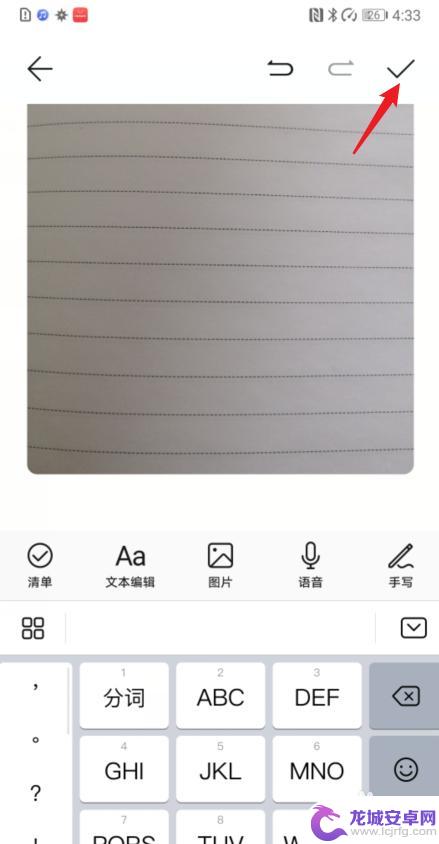
6.确定后,选择右下角的打印选项。
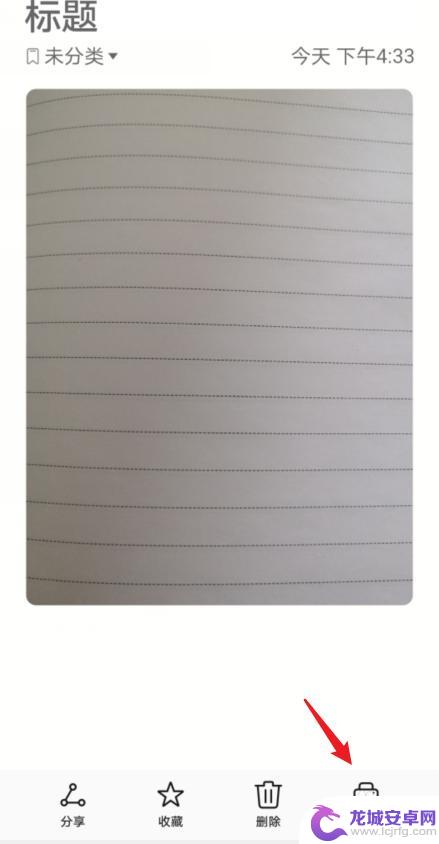
7.在打印界面,点击选择保存为PDF。之后点击存储。
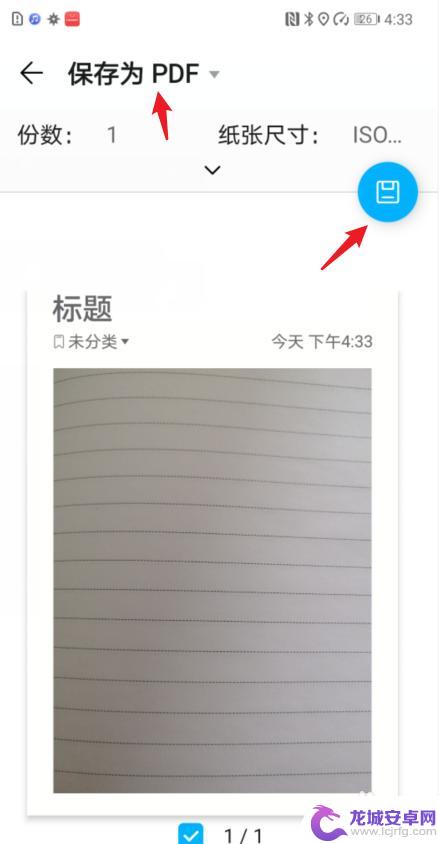
8.点击后,选择下方的保存选项。即可将扫描文件保存为PDF文件。
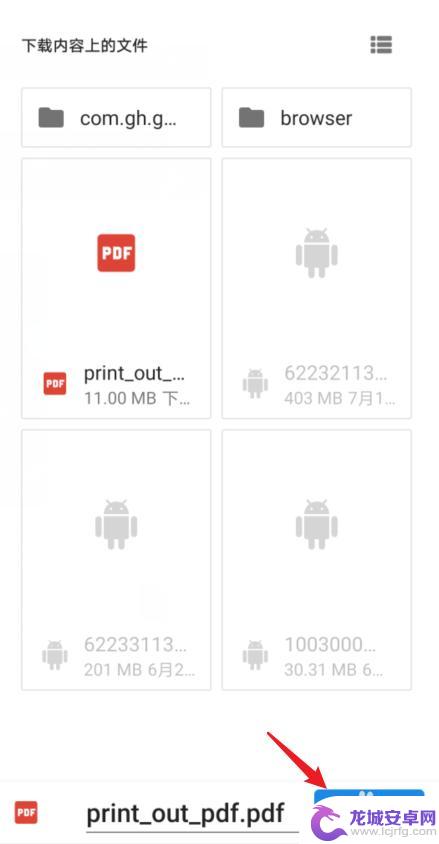
以上就是荣耀手机如何扫描文件生成电子版的全部内容,如果你也遇到同样的情况,可以参照小编的方法来处理,希望对大家有所帮助。












